Untuk membuat URL sematan yang ditandatangani, pilih opsi Dapatkan URL sematan dari menu dasbor tiga titik di dasbor, atau dari menu roda gigi tindakan Jelajahi di Tampilan atau Jelajahi, lalu klik tab Sematan Ditandatangani.
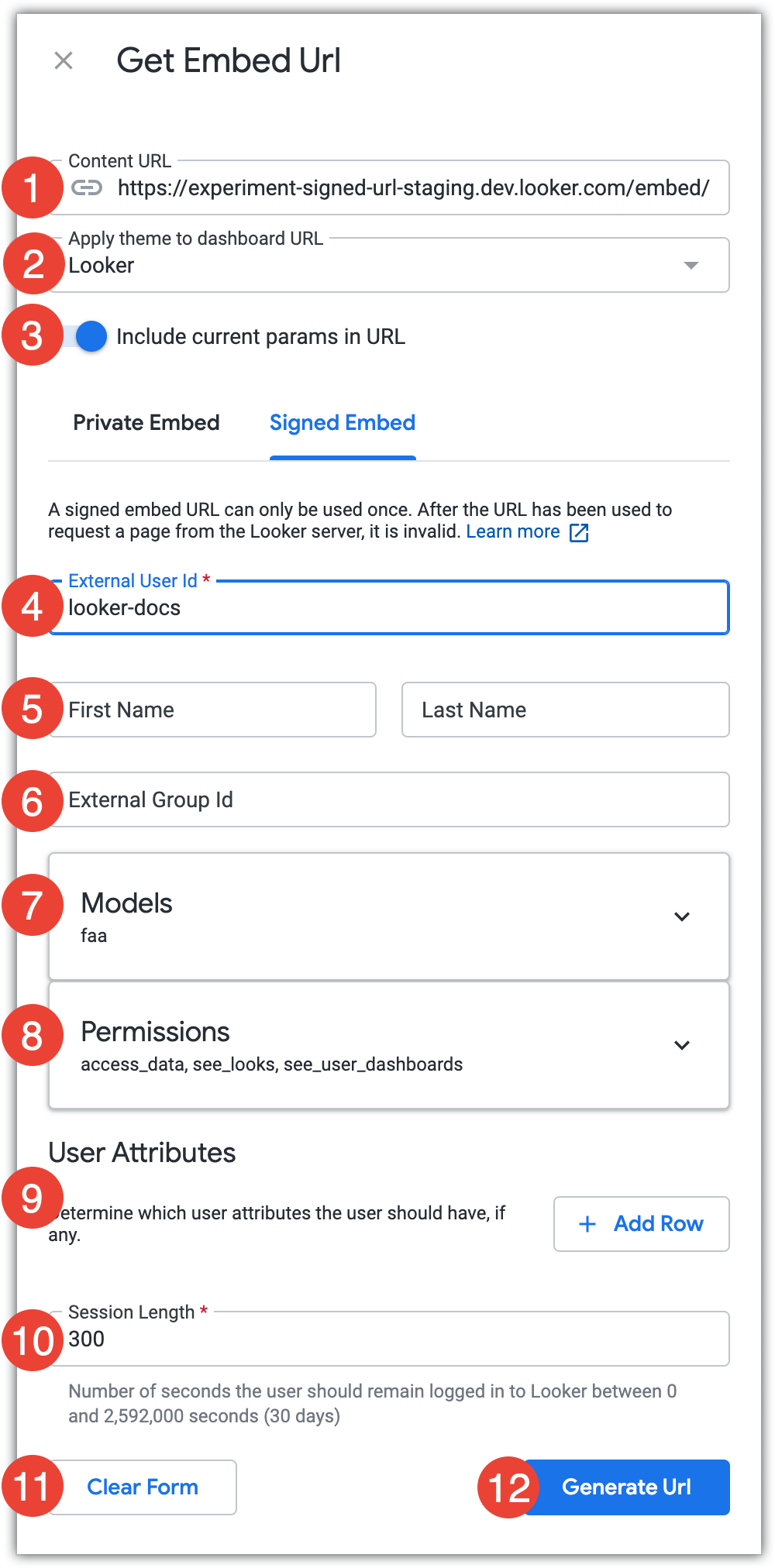
Kolom Content URL menampilkan URL konten lengkap, termasuk jalur
/embed.Kolom Terapkan tema ke URL dasbor/eksplorasi/tampilan memungkinkan Anda memilih tema yang akan ditambahkan ke URL sematan jika Anda membuat URL sematan dasbor, Eksplorasi, atau Tampilan dan instance Anda mengaktifkan tema kustom. Tema akan diterapkan saat dasbor atau Jelajah tersemat dilihat.
Tombol Sertakan parameter saat ini di URL memungkinkan Anda memilih apakah akan menerapkan parameter saat ini, seperti nilai filter, ke URL sematan. Jika diaktifkan, parameter tersebut akan diterapkan saat konten tersemat dilihat.
Masukkan ID unik untuk pengguna. Anda dapat menetapkan string apa pun kepada pengguna, selama string tersebut unik. Lihat definisi parameter
external_user_iduntuk mengetahui informasi selengkapnya.Opsional: Masukkan nama depan dan nama belakang pengguna. Jika satu atau kedua kolom ini dibiarkan kosong, kolom tersebut akan mempertahankan nilai dari permintaan terakhir. Jika belum ada nilai yang ditetapkan, setiap kolom akan diberi nilai "Sematkan".
Opsional: Masukkan ID Grup Eksternal. Ini adalah ID unik untuk grup tempat pengguna berada di aplikasi yang menyematkan Looker. Pengguna yang memiliki izin untuk menyimpan konten, dan membagikan ID grup eksternal, akan dapat menyimpan dan mengedit konten di folder Looker bersama yang disebut "Grup". ID grup eksternal adalah satu-satunya metode yang tersedia untuk membuat grup eksternal pengguna sematan. Tidak ada cara untuk mengonfigurasi grup pengguna sematan eksternal dari dalam UI Looker.
Model yang menjadi dasar dasbor, Tampilan, atau Jelajah tercantum di kolom Model. Pengguna akan diberi akses ke model tersebut. Untuk memberikan akses ke model tambahan kepada pengguna, dari kolom drop-down Search Models, klik kolom Models untuk meluaskannya, lalu pilih model tambahan yang aksesnya ingin Anda berikan kepada pengguna.
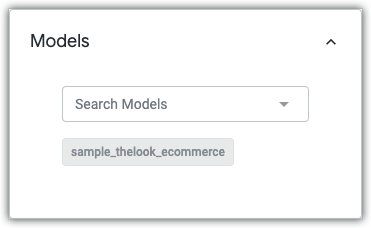
Izin minimum yang diperlukan pengguna untuk melihat konten tersemat akan dipilih secara default. Untuk memberikan izin tambahan kepada pengguna, klik kolom Izin untuk meluasnya, lalu pilih izin tambahan yang ingin Anda berikan kepada pengguna.
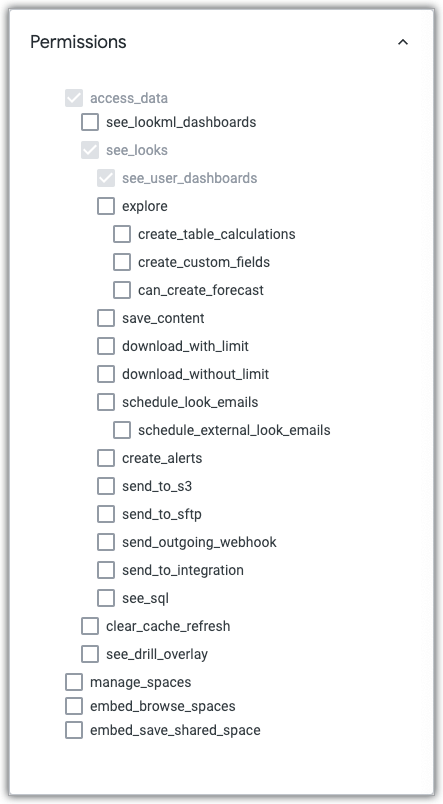
Untuk memberi pengguna satu atau beberapa atribut pengguna, klik Tambahkan Baris. Pilih atribut pengguna yang ingin Anda berikan kepada pengguna di kolom drop-down Kunci, lalu masukkan nilai pengguna untuk atribut pengguna tersebut di kolom Nilai. Anda dapat menambahkan atribut pengguna tambahan dengan mengklik Tambahkan Baris, atau menghapus atribut pengguna dengan mengklik ikon tempat sampah. Anda tidak dapat menambahkan beberapa atribut pengguna dengan nilai Kunci yang sama.

Di kolom Session Length, masukkan jumlah detik yang dapat berlalu sebelum sesi URL sematan yang ditandatangani harus dibatalkan validasinya.
Untuk mengembalikan semua nilai ke setelan default, klik Hapus Formulir. Semua nilai juga akan direset jika Anda keluar dari jendela Get Embed URL.
Klik Buat URL.
Dengan menggunakan parameter yang Anda tentukan, Looker akan membuat URL penyematan yang ditandatangani, panggilan SDK yang ditandatangani, dan panggilan embed SDK yang ditandatangani.
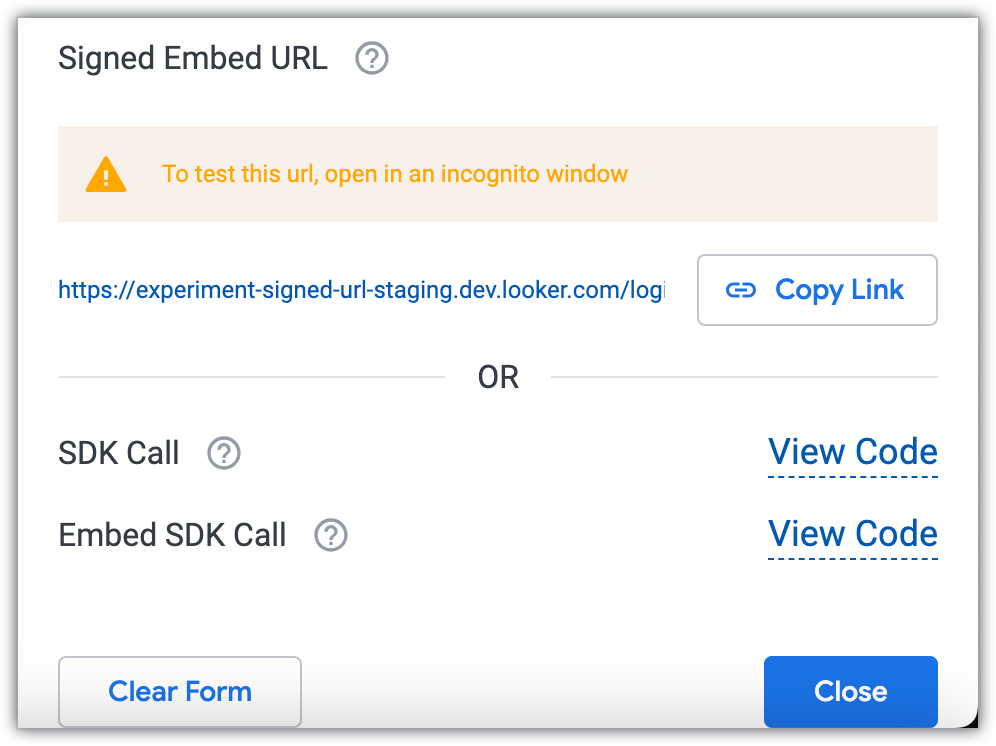
- Untuk menyalin URL sematan yang ditandatangani yang dihasilkan ke papan klip, klik Salin Link.
- Anda dapat melihat panggilan SDK atau panggilan embed SDK dengan mengklik Lihat Kode, yang akan membuka jendela kode.
- Dari dalam jendela kode, untuk menyalin panggilan SDK yang dihasilkan atau hasil panggilan Embed SDK ke papan klip, klik Salin ke Papan Klip.

